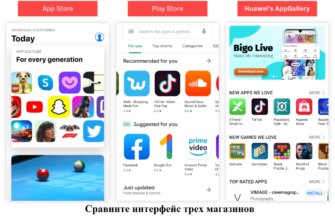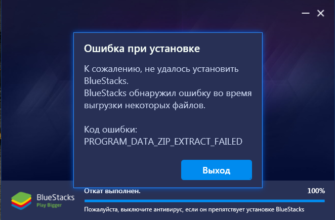Скрин экрана Самсунг. Стандартный способ.
Практически все современные телефоны создаются на операционной системе андроид. Производитель телефонов Самсунг не исключение. Поэтому в телефонах Самсунг существует стандартный способ скрина экрана. Для этого следует одновременно нажать:
- кнопку уменьшения громкости.
- кнопку блокировки телефона (она же включение/выключение телефона).

Делаем скриншот экрана на телефоне андроид
Скрин экрана Самсунг. Нестандартный способ.
У некоторых владельцев, наверное осталось старое поколение телефонов Самсунг. Кто-то до сих пор ими пользуется и не знает как сделать скрин экрана. А эти старые телефоны также базировалось на ОС андроид. Однако, вместо сенсорных кнопок обладало круглой или прямоугольной кнопкой «Домой», как в IPhone.
Возможно вам будет интересно посмотреть полное прохождение игры 12 замков часть 1, а также 12 замков часть 2
Скрин экрана в таких моделях работал по нестандартному для телефонов андроид способу. Нужно нажимать кнопку уменьшения громкости + кнопку возврата «домой».

Скриншот экрана Samsung
Скрин экрана Самсунг. Способ управления телефоном с помощью жестов.
В последних моделях телефонов Samsung, реализована возможность делать фотографии жестами.
Нужно записать телефонный разговор? Узнай как можно это сделать во время разговора по телефону. Читать
Скрин рабочего стола также можно сделать с использованием жестов. Для этого необходимо:
- Открываем настройки;
- Ищем пункт «Движение» или «Управление ладонью», или «Управление жестами», или «Дополнительные функции».
- Ползунок в настройке «снимка экрана ладошкой» нужно активировать.
- Проводим вертикально тыльной стороной ладошки справа налево.
- Снимок готов.
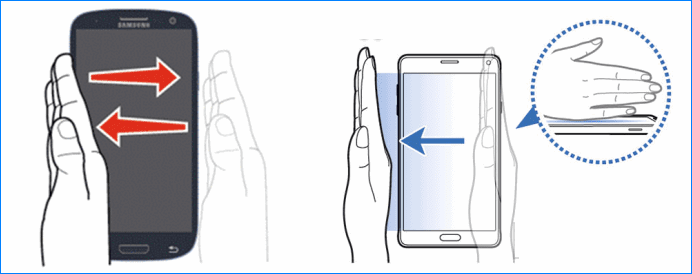
Скриншот ладонью на Самсунг
Скрин экрана Самсунг. Последний способ. Редкий.
Этот способ подходит только для владельцев телефонов, у которых есть edge панель. Для начала нужно ее включить. Включаем edge панель:
- Открываем меню.
- Дисплей.
- Изогнутый экран.
- Активируем панель edge и подсветку эдж панели.
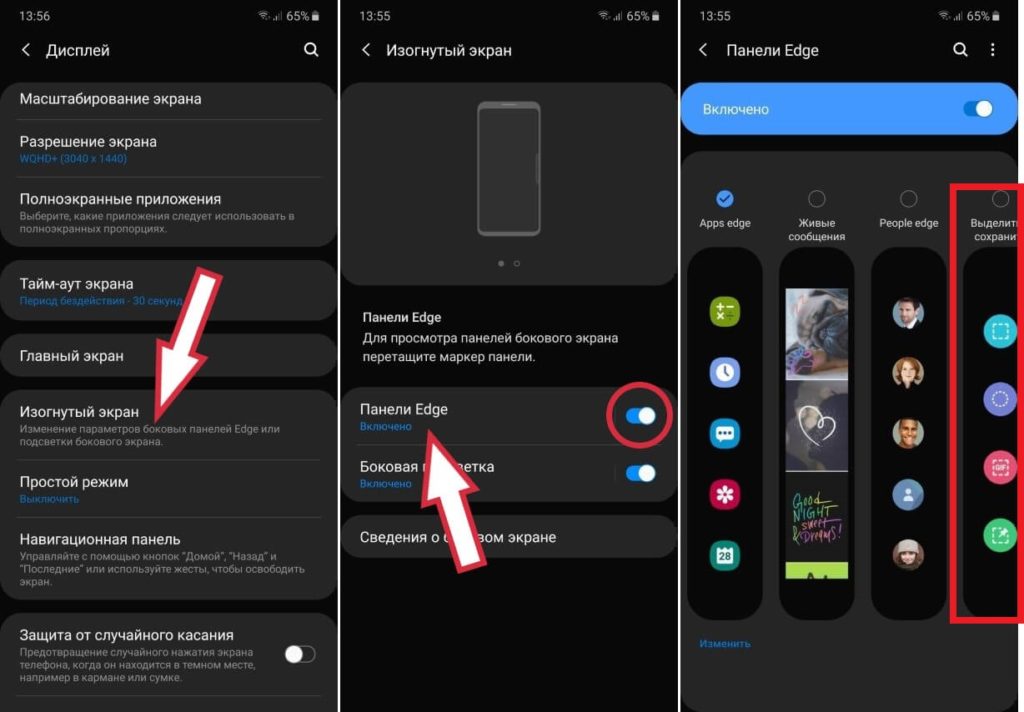
Настраиваем edge панель
Ползунки активированы. На рабочем столе справа появится подсвеченная вертикальная полоска. Отодвигаем ее справа налево. Нажимаем настройки. Ставим галочку в пункте «выделить и сохранить».

Выдвигаем edge панель телефон Самсунг
Теперь можем пользоваться панелью edge. С ее помощью можно сделать снимок экрана, записать файл в формате gif и многое другое. Просто отодвигаем панель, еще раз отодвигаем и получаем спец меню для работы с экраном.
Делаем скриншот экрана на телефоне Xiaomi Redmi. Найди отличия. Читать
Где искать снимки с экрана?
Скрины будут сохраняться автоматически по стандартной директории. Найти их можно в галерее вместе с другими фотографиями, либо в специально созданной папке. Папка будет создана автоматически. Она может носить название:
- Скриншоты
- Снимки экрана
- Скриншоты экрана
Заключение
В этой статье мы разобрали все имеющиеся в наличии способы скриншотов экрана на телефонах Самсунг. Надеемся они будут вам полезны. А если вы еще знаете какие-то способы, которые не описали мы, делитесь ими в комментариях, мы с радостью добавим их в нашу статью. Спасибо за внимание!